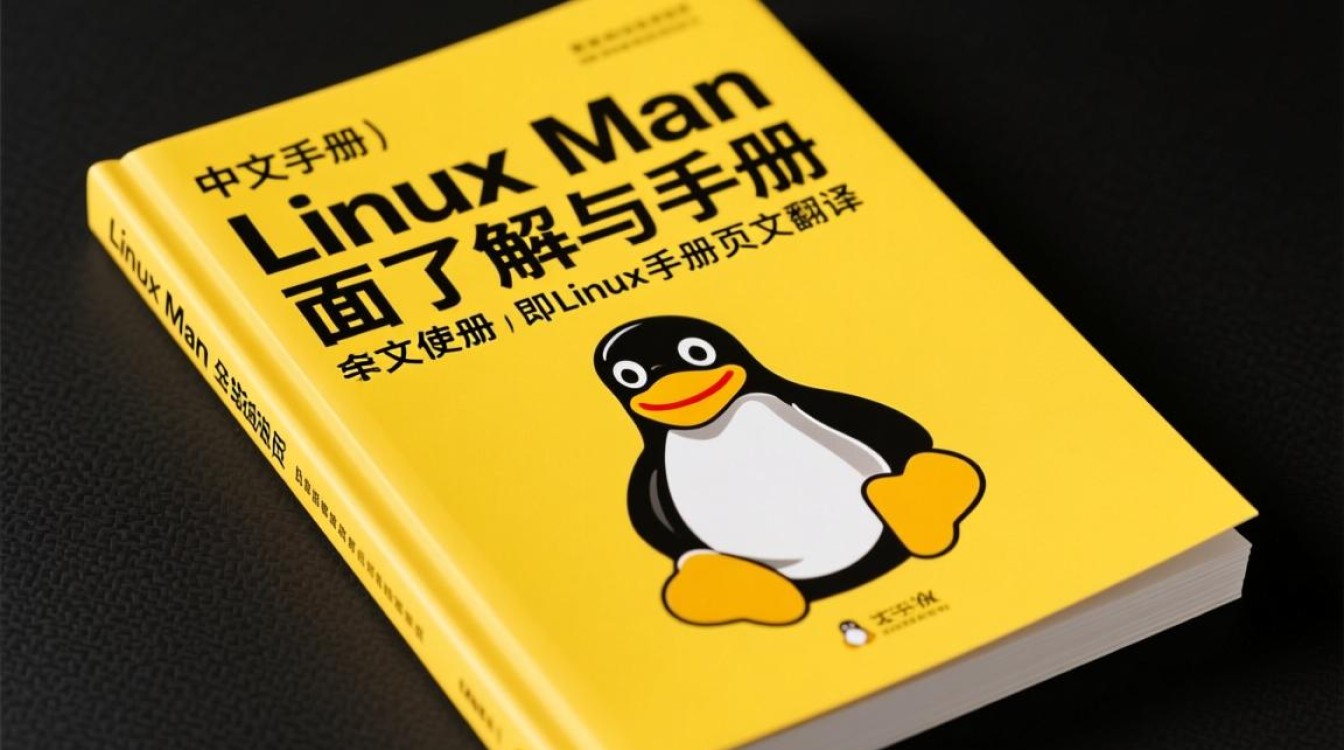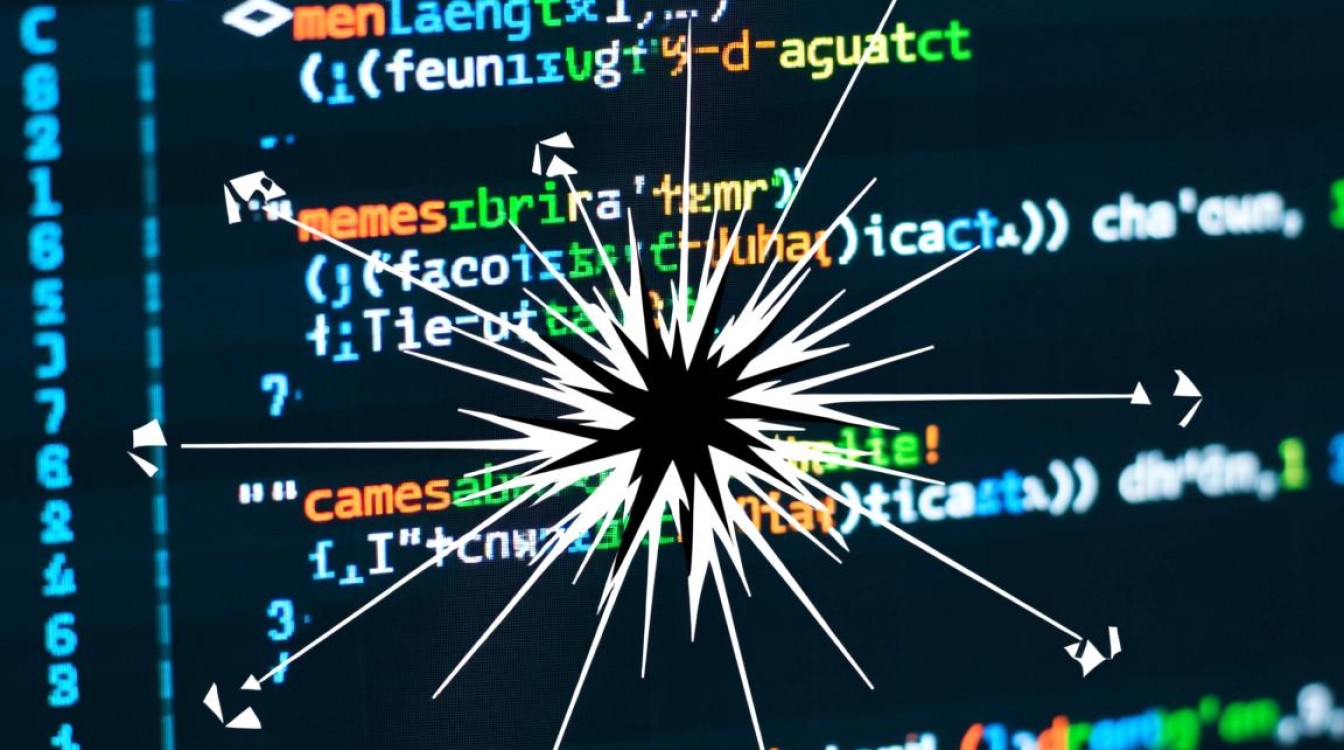虚拟机环境下的DNF游戏体验优化与实战指南
在当今数字化时代,虚拟机技术已成为许多玩家实现多系统并行运行的重要工具,对于《地下城与勇士》(DNF)这款经典横版格斗网游而言,虚拟机不仅能提供独立的游戏环境,还能解决多账号管理、系统兼容性等问题,虚拟机运行DNF时也面临性能损耗、配置复杂等挑战,本文将从虚拟机选型、系统配置、性能优化及实战技巧等方面,详细解析如何通过虚拟机流畅体验DNF。

虚拟机选型:轻量化与兼容性的平衡
选择合适的虚拟机软件是流畅运行DNF的首要前提,目前主流的虚拟机工具包括VMware Workstation、VirtualBox及Hyper-V等,对于DNF这类对硬件性能有一定要求的游戏,建议优先考虑VMware Workstation Pro,其硬件加速技术和动态资源分配功能能有效降低游戏延迟,若预算有限,VirtualBox作为免费开源工具,通过合理配置也能满足基本需求,但需注意其图形渲染性能稍弱。
在系统版本选择上,推荐安装Windows 10(64位专业版或企业版),原因在于DNF对DirectX 11的支持较为完善,且Win10的驱动兼容性优于旧版系统,避免使用服务器版本操作系统,部分游戏组件可能存在兼容性问题。
硬件配置与虚拟机参数调优
虚拟机的性能表现直接依赖宿主机的硬件配置,建议宿主机至少配备Intel Core i5以上处理器、16GB内存及独立显卡(如NVIDIA GTX 1060),分配虚拟机资源时,需注意以下几点:

- 内存分配:DNF本身运行仅需4-8GB内存,但虚拟机需额外占用1-2GB系统开销,建议分配8GB内存以保证流畅度。
- 处理器核心:至少分配2个虚拟CPU核心,若宿主机性能强劲,可分配3-4核心以提升多任务处理能力。
- 显卡配置:启用3D加速功能,并选择“DirectX 10”或更高版本,VMware用户需安装VMware Tools,VirtualBox需安装增强功能包,以优化图形驱动。
- 磁盘类型:推荐使用“厚置备延迟置零”或“精简配置”的虚拟磁盘,并选择NVMe或SATA接口,避免使用IDE接口以减少性能瓶颈。
网络与系统环境优化
DNF作为联网游戏,网络稳定性至关重要,虚拟机网络模式建议选择“桥接模式”,使虚拟机获得独立IP地址,减少宿主机网络资源的占用,若出现延迟问题,可尝试在虚拟机设置中启用“巨型帧”功能,并调整MTU值至1500。
系统层面,需关闭不必要的后台程序及自启服务,如Windows Defender实时防护(可临时添加DNF进程至白名单),安装最新版显卡驱动,并在虚拟机设置中关闭“特效”如透明窗口、动画等,以降低CPU占用。
实战技巧:多账号管理与安全防护
虚拟机的核心优势之一是支持多账号并行操作,通过创建多个虚拟机快照,可快速实现账号切换与数据备份,在完成每日任务后保存快照,下次登录时直接恢复至初始状态,避免重复配置。

安全性方面,需注意虚拟机与宿主机的文件共享风险,建议使用“拖放”或“复制粘贴”功能时仅传输必要文件,避免将游戏账号密码等敏感信息存储在虚拟机中,定期更新虚拟机补丁,防范恶意软件攻击。
常见问题与解决方案
- 游戏闪退或报错:通常因DirectX或组件缺失导致,可尝试重新安装DirectX运行库及Visual C++ redistributable包。
- 帧数过低:检查虚拟机是否正确识别显卡,尝试降低游戏内分辨率与特效,或在宿主机主机中关闭超线程技术。
- 网络卡顿:切换至NAT模式或使用第三方工具(如游侠加速器)优化虚拟机网络路由。
通过合理配置虚拟机参数与优化系统环境,玩家可在享受DNF游戏乐趣的同时,实现多账号高效管理,尽管虚拟机会带来一定性能损耗,但借助现代硬件与优化技巧,这一影响已降至最低,无论是日常搬砖、团本作战还是跨平台游戏,虚拟机技术都为DNF玩家提供了灵活且强大的解决方案,值得深入探索与实践。